PC版のGoogle Chromeのトップページには、閲覧履歴からファビコン(アイコン)が表示されています。
とても便利なのですが、もう使わなくなったものが残ってしまったり、変更したい時ってありますよね?
簡単にできますよ!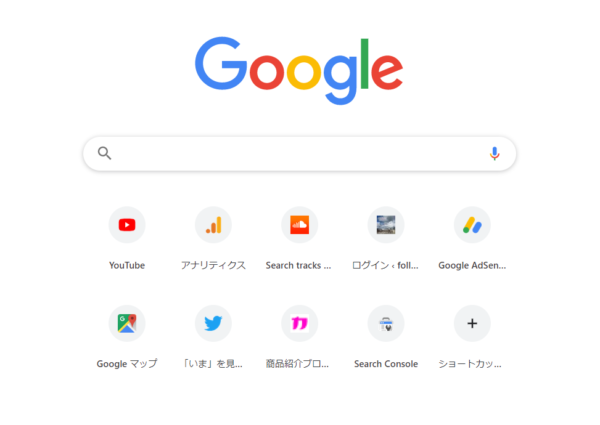
ファビコン(ショートカットアイコン)の削除方法
削除したいファビコン(ショートカットアイコン)にカーソルを合わせると、背景がグレーになり右上に三点リーダーが現れます。
その三点リーダーをクリックします。
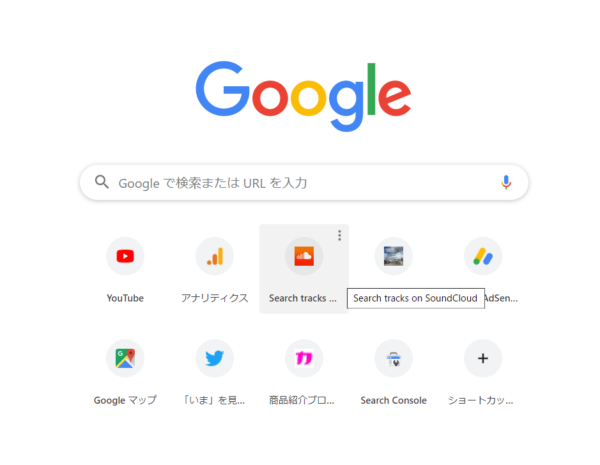
すると、ショートカットの編集画面に移るので、左下の削除をクリックするとファビコン(ショートカットアイコン)を削除することができます。
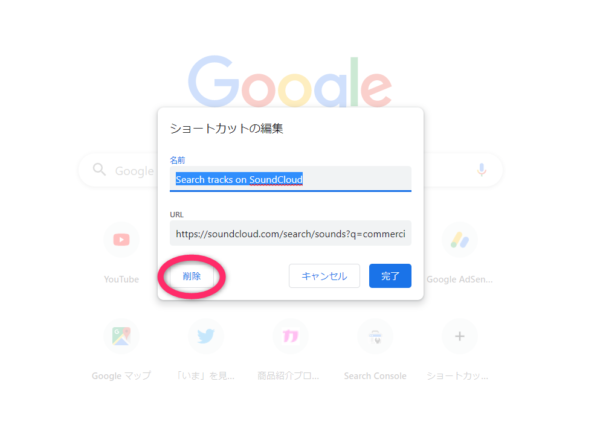
ファビコン(ショートカットアイコン)の追加方法
+ボタンにカーソルを合わせると、背景がグレーに変わるので、そのままクリックします。
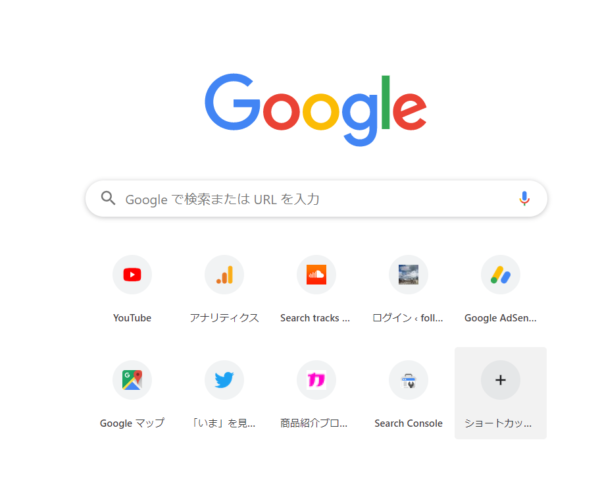
すると、「ショートカットを追加」の画面に移るので、追加したいホームページの名前とURLを打ち込み完了を押します。
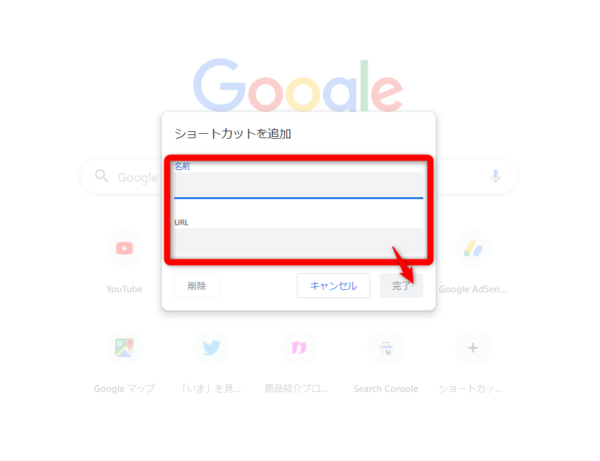
試しにYahoo!のホームページを追加してみます。
名前に「yahoo」と打ち、URLはコピペして、完了ボタンを押します。
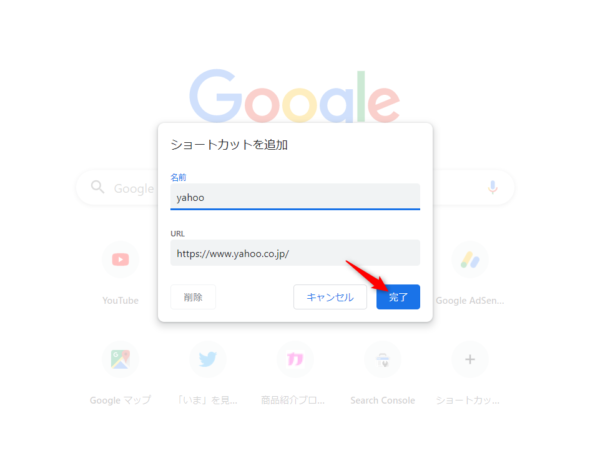
Yahoo!のファビコン(ショートカットアイコン)が追加されました。
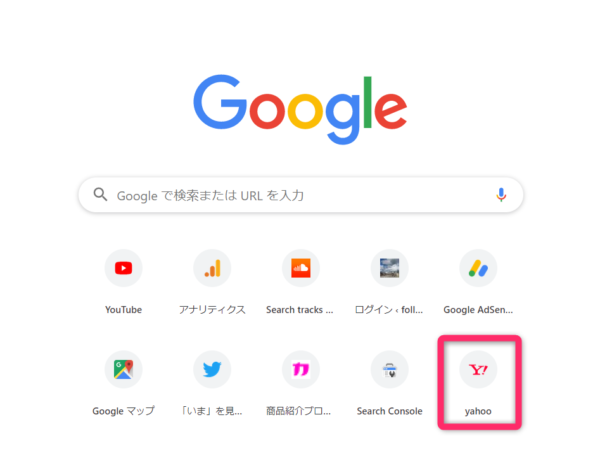
表示できる最大数は10個
PC版のGoogle Chromeのトップページに表示できるファビコン(ショートカットアイコン)の最大数は10個と限られています。
10個以上のファビコン(ショートカットアイコン)は表示できないので、吟味するしかありません。
どれかを消して追加するしか方法がありません。


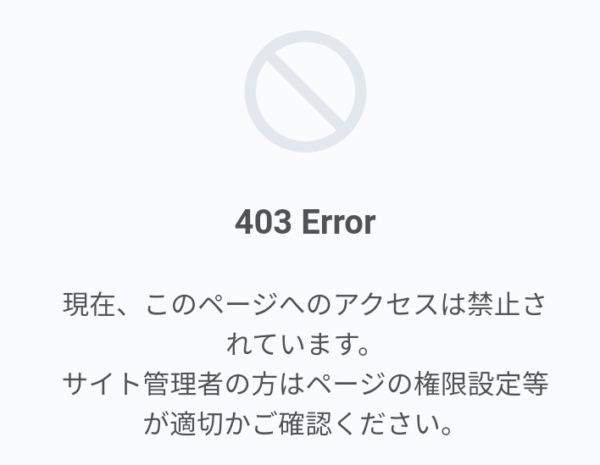
コメント